Come collegare Facebook a Twitter
Varie / / November 28, 2021
Facebook è oggi l'applicazione di social network numero uno, con oltre 2,6 miliardi di utenti in tutto il mondo. Twitter è uno strumento coinvolgente per inviare e/o ricevere brevi post noti come tweet. Ci sono 145 milioni di persone che usano Twitter ogni giorno. La pubblicazione di contenuti divertenti o informativi su Facebook e Twitter ti consente di espandere la tua base di fan e promuovere la tua attività.
E se volessi ripubblicare su Twitter gli stessi contenuti che hai già condiviso su Facebook? Se vuoi conoscere la risposta a questa domanda, leggi fino alla fine. Attraverso questa guida, abbiamo condiviso vari trucchi che ti aiuteranno collega il tuo account Facebook a Twitter.

Contenuti
- Come collegare il tuo account Facebook a Twitter
- Aggiungi il link a Twitter nella tua biografia di Facebook (funzionante)
- Metodo 1: controlla le impostazioni di Facebook
- Metodo 2: collega il tuo account Facebook con il tuo account Twitter
- Come disattivare il cross-posting
Come collegare il tuo account Facebook a Twitter
AVVERTIMENTO: Facebook ha disabilitato questa funzione, i passaggi seguenti non sono più validi. Non abbiamo rimosso i passaggi poiché li conserviamo per scopi di archiviazione. L'unico modo per collegare il tuo account Facebook a Twitter è utilizzare app di terze parti come Hootsuite.
Aggiungi il link a Twitter nella tua biografia di Facebook (funzionante)
1. Accedi al tuo account Twitter e annota il tuo nome utente Twitter.
2. Ora aperto Facebook e vai al tuo profilo
3. Clicca sul Modifica Profilo opzione.

4. Scorri verso il basso e in basso clicca su Modifica le tue informazioni su pulsante.

5. Dalla sezione di sinistra clicca su Contatti e informazioni di base.
6. In Siti Web e collegamenti social, fare clic su Aggiungi un collegamento sociale. Fare nuovamente clic sul pulsante Aggiungi un collegamento social.
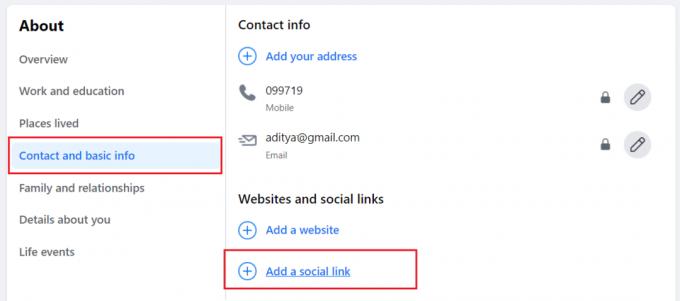
7. Dal menu a discesa a destra selezionare Twitter poi digita il tuo nome utente Twitter nel campo Collegamento social.

8. Una volta fatto, clicca su Salva.

Metodo 1: controlla le impostazioni di Facebook
Il primo passaggio consiste nell'assicurarsi che la piattaforma dell'app sia abilitata su Facebook, consentendo così ad altre applicazioni di stabilire una connessione. Ecco come verificarlo:
1. lentra al tuo account Facebook e tocca icona del menu con tre trattini visualizzato nell'angolo in alto a destra.
2. Ora tocca Impostazioni.

3. qui, il Impostazioni dell'account verrà visualizzato il menu. Rubinetto App e siti web come mostrato.
4. Quando fai clic su App e siti web, puoi gestire le informazioni che condividi con app e siti web a cui hai effettuato l'accesso tramite Facebook.

5. Quindi, tocca App, siti Web e giochi come mostrato di seguito.
Nota: Questa impostazione controlla la tua capacità di interagire con app, siti Web e giochi di cui puoi richiedere informazioni su Facebook.

5. Infine, per interagire e condividere contenuti con altre applicazioni, Accendere l'impostazione come illustrato nell'immagine fornita.
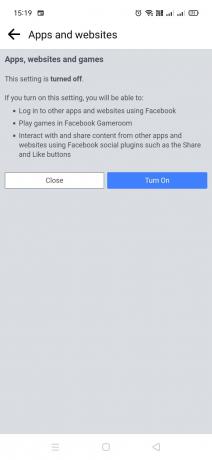
Da questo momento, i post che condividi su Facebook possono essere condivisi anche su Twitter.
Nota: Per utilizzare questa funzione, devi cambiare il post impostato per il pubblico da privato.
Leggi anche:Come eliminare un retweet da Twitter
Metodo 2: collega il tuo account Facebook con il tuo account Twitter
1. Fare clic su questo collegamento per collegare Facebook a Twitter.
2. Selezionare Collega il mio profilo a Twitter visualizzato nella scheda verde. Basta inserire nome utente e password e procedere.
Nota: Diversi account Facebook possono essere collegati al tuo account Twitter.
3. Ora tocca Autorizza app.
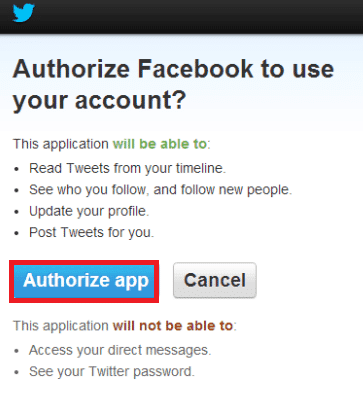
4. Ora verrai reindirizzato alla tua pagina Facebook. Riceverai anche una richiesta di conferma: La tua pagina Facebook è ora collegata a Twitter.
5. Seleziona/deseleziona le seguenti caselle in base alle tue preferenze per il cross-post su Twitter quando le condividi su Facebook.
- Aggiornamenti di stato
- Fotografie
- video
- Link
- Appunti
- Eventi
Ora, ogni volta che pubblichi contenuti su Facebook, verranno pubblicati sul tuo account Twitter.
Nota 1: Quando pubblichi un file multimediale come un'immagine o un video su Facebook, verrà pubblicato un collegamento per l'immagine o il video originale corrispondente sul tuo feed Twitter. E tutti gli hashtag pubblicati su Facebook verranno pubblicati così come su Twitter.
Leggi anche:Come correggere le immagini in Twitter che non si caricano
Come disattivare il cross-posting
Puoi disattivare il cross-posting da Facebook o da Twitter. Non importa se stai disattivando la funzione di cross-posting utilizzando Facebook o Twitter. Entrambi i metodi funzionano in modo efficace e non è necessario implementarli entrambi contemporaneamente.
Opzione 1: come disattivare il cross-posting tramite Twitter
1. lentra al tuo account Twitter e avvia Impostazioni.
2. Vai al App sezione.
3. Ora, tutte le app abilitate con la funzione di cross-posting verranno visualizzate sullo schermo. Disattiva le applicazioni su cui non desideri più effettuare il cross-post di contenuti.
Nota: Se desideri attivare la funzione di cross-posting per applicazioni specifiche, ripeti gli stessi passaggi e attiva/disattiva l'accesso per il cross-posting.
Opzione 2: come disattivare il cross-posting tramite Facebook
1. Utilizzare il collegamento indicato qui e modificare le impostazioni in disattivare la funzione di cross-posting.
2. Puoi abilitare nuovamente la funzione di cross-posting utilizzando lo stesso collegamento.
Consigliato:
- Risolvi i problemi con Facebook che non si carica correttamente
- Come fare una ricerca avanzata su Facebook
- Come estrarre file RAR su PC o cellulare
- Risolto nessun video con formato supportato e tipo MIME trovato
Speriamo che questa guida ti sia stata utile e che tu sia stato in grado di farlo collega il tuo account Facebook a Twitter. Se hai domande/commenti su questo articolo, sentiti libero di inserirli nella sezione commenti.



